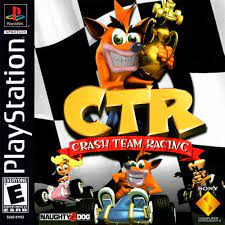در این مقاله نحوه دسترسی به داده هایی که Xbox One در فضای ابری را آموزش می دهیم، با دایهارد همراه باشید.
Xbox Live تا زمانی که Xbox One به اینترنت متصل است به طور خودکار از اطلاعات ذخیره شده بازی در فضای ابری نسخه پشتیبان تهیه می کند.
1- دکمه Xbox را فشار دهید. اگر روی کنسول بازی نمیکنید، همچنان میتوانید وارد نمایه خود شوید تا بتوانید به دادههای ذخیره شده در فضای ابری دسترسی داشته باشید. Add & management و سپس Add new را انتخاب کنید و بعد اطلاعات ورود خود را وارد کنید. هنگامی که نمایه تان اضافه شد، می توانید آن را از صفحه اصلی انتخاب کنید.
2- My games & apps را انتخاب کنید و A را فشار دهید.
3- یک بازی را برجسته کرده و دکمه Menu را فشار دهید.
4- گزینه Manage game & add-ons را انتخاب کنید.
5- Saved Data را انتخاب کنید. این گزینه در سمت چپ صفحه ظاهر می شود.
6- داده های مرتبط با برچسب بازی خود را برجسته کنید و A را فشار دهید. با این کار یک منوی تأیید با دو گزینه برای حذف داده ها ظاهر می شود.
7- انتخاب کنید کدام داده ها حذف شوند.
Delete everywhere را انتخاب کنید تا کپی های محلی و ابری داده های ذخیره شده مرتبط با بازی حذف شوند.
اگر فقط میخواهید کپی محلی دادههای ذخیرهشده را حذف کنید، Delete from console را انتخاب کنید.